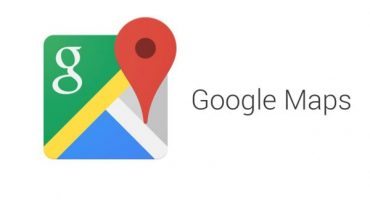Puteți testa viteza Internetului, atât pe un computer personal, cât și pe un smartphone. În aceste scopuri, sunt adecvate instrumentele încorporate în sistemul de operare, precum și software-ul care trebuie descărcat din magazinul de aplicații. În continuare, se vor discuta în detaliu metodele de verificare a vitezei Internetului pe un smartphone.
Monitorizarea folosind instrumente standard ale sistemului de operare
În sistemul de operare Android, există un utilitar care ajută la măsurarea vitezei Internetului mobil sau wireless. Această utilitate are avantaje semnificative, poate reflecta rata de transfer de date în mod constant. Viteza va fi afișată în bara de activități din partea de sus a ecranului telefonului.
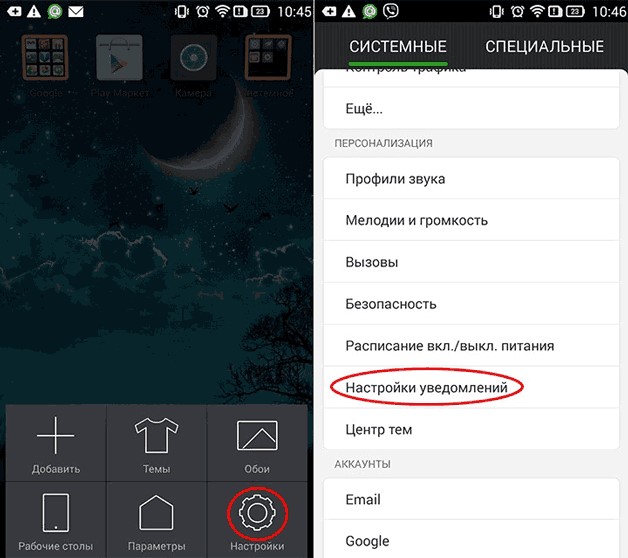
În sistemul de operare Android, există un utilitar care ajută la măsurarea vitezei Internetului mobil sau wireless
Instrucțiuni de lansare:
- mai întâi, accesați meniul „Setări”;
- atunci trebuie să derulați la blocul „Sistem”;
- deschide „Setări notificări”;
- accesați blocul „Bara de stare” și activați opțiunea „Afișați viteza curentă a rețelei”;
- în partea de sus a ecranului, lângă nivelul semnalului, va fi afișată viteza de conectare curentă la rețea. Trebuie menționat că acest indicator se modifică odată cu scăderea sau creșterea vitezei. Pentru a obține rezultatul maxim, trebuie să puneți ceva obiect pe care să îl descărcați. Rezultatele cele mai mari vor însemna transferul maxim de date.
Folosim servicii online
În continuare, vom lua în considerare serviciile online care vă permit să afișați viteza reală de conectare la rețea. Această metodă de testare este perfectă într-o situație în care nu este posibilă instalarea unei aplicații speciale sau folosirea utilității standard.
Internetometru Yandex
Un serviciu gratuit de la Yandex care permite utilizatorilor să măsoare viteza Internetului mobil:
- în orice motor de căutare, conducem cererea „Yandex Internetometer”;
- apoi accesați resursa dorită;
- adresa IP, versiunea browserului, rezoluția ecranului și locația vor fi afișate pe pagina principală;
- Apoi, faceți clic pe butonul „Măsuri”;
- Va verifica viteza de intrare;
- după aceea, rezultatul va fi afișat pe pagina principală.
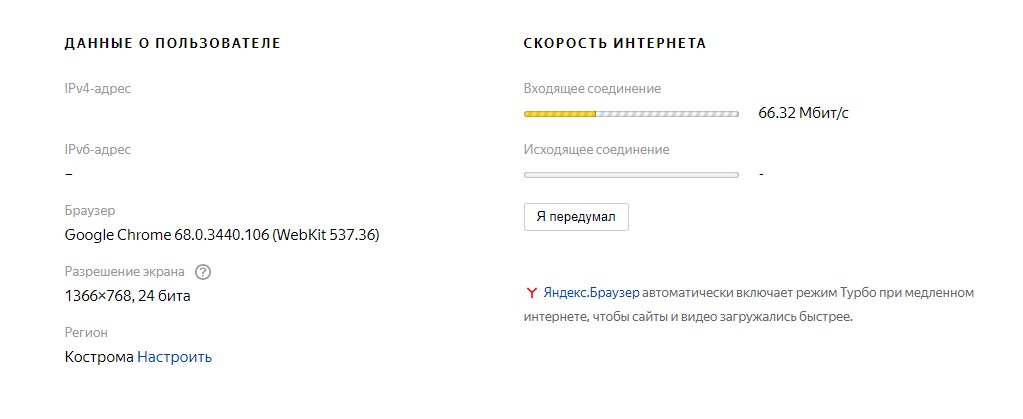
Un serviciu gratuit de la Yandex care permite utilizatorilor să măsoare viteza Internetului mobil
Acest serviciu este cât se poate de simplu și convenabil. Utilizatorii pot verifica nu numai rata de intrare, ci și datele de ieșire.
Speedtest.net
Un serviciu popular pentru testarea internetului. Acestea vor furniza informații detaliate despre conexiunile în bandă largă, mobile și wireless și viteza transferului de date:
- deschideți orice motor de căutare și conduceți cererea „speedtest”;
- deschideți resursa necesară;
- pe pagina principală apare butonul Start;
- atunci va apărea o fereastră pentru măsurarea vitezei transferului de date;
- după câteva secunde, informații detaliate vor fi date cu privire la ping, viteza de descărcare și descărcare.
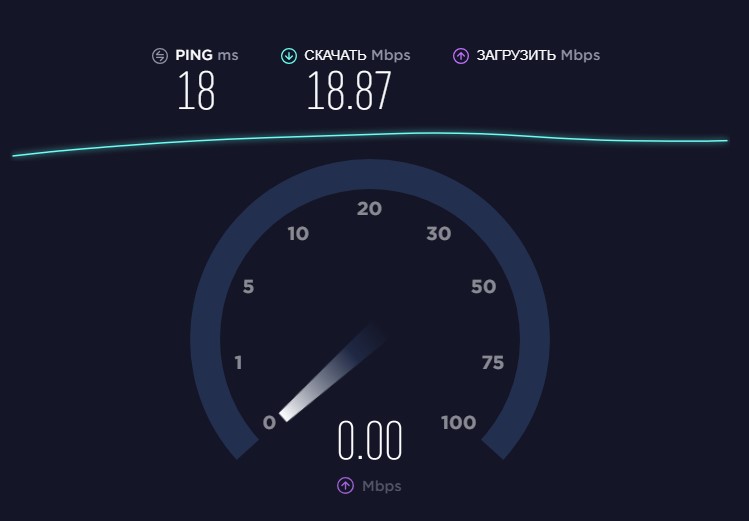
Serviciul popular de testare pe internet
Utilizatorii pot alege, de asemenea, serviciul preferat pentru testare. Puteți salva rezultatele testului de perete pe o rețea de socializare.
2ip.ru
Serviciu online funcțional pentru verificarea vitezei transferului de date. Cu ajutorul său, nu poți doar să monitorizezi, ci și să oferi feedback despre activitatea furnizorului, să folosești o rețea virtuală virtuală (VPN), să descarci software special și să testezi viteza Internetului în diverse situații.
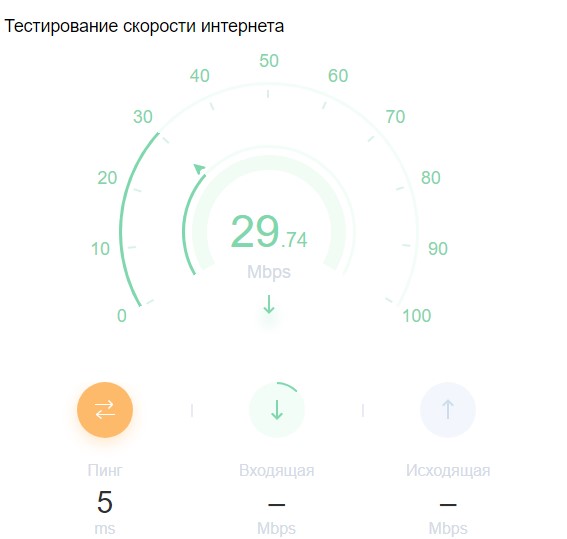
Serviciu online funcțional pentru verificarea vitezei transferului de date
instrucţiuni:
- în linia de căutare intrăm în interogarea „2ip.ru”;
- deschideți resursa necesară;
- pe pagina principală, deschideți fila „Teste”;
- în lista propusă, selectați „Testare pe Internet”;
- mai jos va fi afișată o hartă care determină locația utilizatorului, precum și informații despre furnizor și serverul unde va fi trimisă solicitarea;
- faceți clic pe butonul „Start” și pe pagina nouă vor fi afișate datele despre viteza de intrare și de ieșire, ping, adresa IP și ora verificării. Rezultatele pot fi salvate pe orice rețea socială, precum și lăsați o recenzie.
Folosim aplicații speciale
De asemenea, la telefon puteți verifica viteza de Internet mobil și wireless folosind programe speciale. Pentru a le descărca, va trebui să accesați magazinul de aplicații din Play Market pentru Android sau în App Store pentru iPhone. Luați în considerare cele mai populare programe.
OOKLA Speedtest
Aplicația este un analog al versiunii web a acestui tester. Are o interfață intuitivă și vă permite să obțineți informații detaliate despre conexiune:
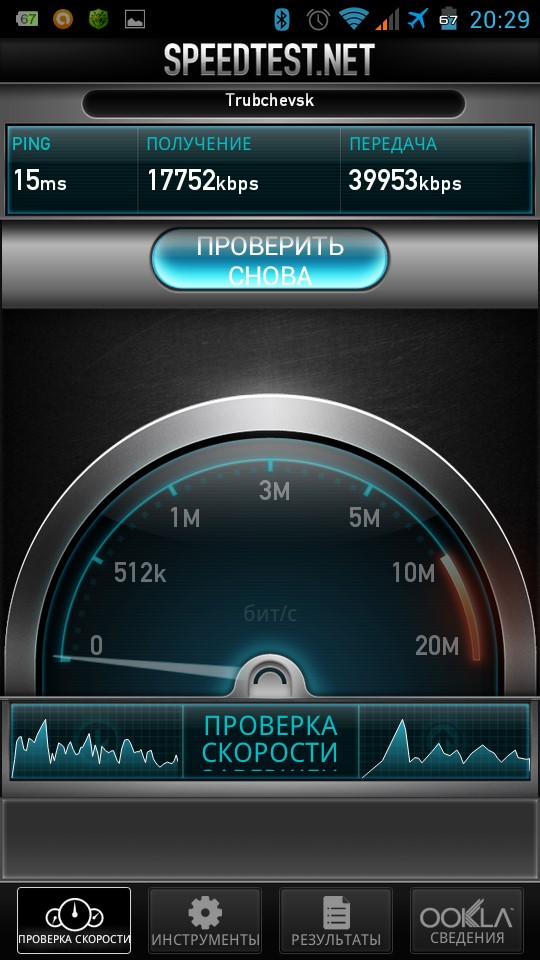
Aplicația este un analog al versiunii web a acestui tester pentru dispozitive mobile
- mergem la magazinul de aplicații și introducem o interogare în linia de căutare;
- apoi accesați pagina aplicației și faceți clic pe butonul „Download”;
- procesul de descărcare a fișierului va începe, apoi atingeți „Instalare”;
- după instalare, executați programul și faceți clic pe butonul „Start”;
- după câteva secunde, utilizatorul va primi informații detaliate despre viteza transferului de date.
Meteor
O aplicație funcțională care vă permite să obțineți date detaliate despre viteza de descărcare și încărcare. Există o funcție în arsenalul acestui program cu ajutorul căruia se va efectua un test de aplicații cu privire la posibilitatea funcționării lor efective cu tipul de conexiune curentă. Trebuie remarcat un plus important al programului, este absolut gratuit și nu conține reclame.
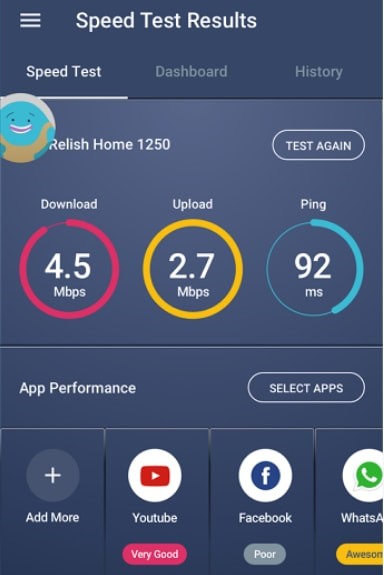
O aplicație funcțională care vă permite să obțineți date detaliate despre viteza de descărcare și încărcare
instrucţiuni:
- accesați magazinul de aplicații din linia de căutare introduceți „meteor”;
- Apoi, deschideți pagina programului și faceți clic pe butonul „Download”;
- după finalizarea procesului de descărcare, trebuie să instalați software-ul;
- pe ecranul principal, faceți clic pe butonul „Start”;
- atingeți în continuare „Eu sunt de acord”, acceptând astfel acordul de licență;
- în noua filă, faceți clic pe „Start test”;
- în primul rând, programul va începe verificarea ping-ului, apoi descărcarea și încărcarea;
- după primirea rezultatelor, în partea de jos a ecranului va fi afișat blocul „Evaluarea performanței”. În acest bloc, aplicațiile care sunt adesea folosite de utilizator și evaluarea acestora, testarea vitezei pe Internet va fi afișată. Rezultatele testului vor fi salvate în istoric.
 Probleme principale și reparații Xiaomi Mi 8
Probleme principale și reparații Xiaomi Mi 8  De ce iPhone eșuează
De ce iPhone eșuează  De unde să cumpărați iPhone X original
De unde să cumpărați iPhone X original